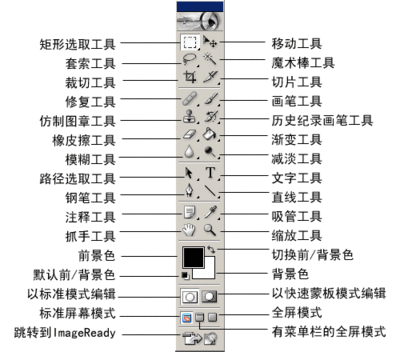做了网页需在IIS中进行测试,不过有好多新手不知道如何安装IIS,本教程能很好的帮你解决此问题
手把手教你如何在win7在中添加IIS功能——步骤/方法手把手教你如何在win7在中添加IIS功能 1、
首先点击“计算机”
手把手教你如何在win7在中添加IIS功能 2、
点击“打开控制面板”
手把手教你如何在win7在中添加IIS功能 3、
点击“程序”
手把手教你如何在win7在中添加IIS功能 4、
点击“打开或关闭Windows功能”
手把手教你如何在win7在中添加IIS功能_iis win7
手把手教你如何在win7在中添加IIS功能 5、
在弹出的对话框中按下图箭头操作将正方形框内都打上勾,然后点击“确实”。
手把手教你如何在win7在中添加IIS功能 6、
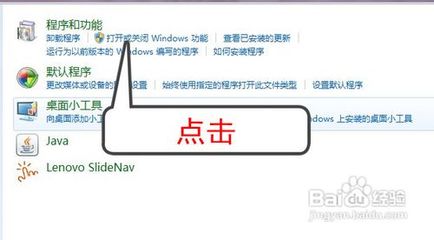
在此界面出现后,耐心等待几分钟。
手把手教你如何在win7在中添加IIS功能 7、
待其成功安装后,回到桌面,点击“开始”
手把手教你如何在win7在中添加IIS功能_iis win7
手把手教你如何在win7在中添加IIS功能 8、
在搜索框中输入“IIS”
手把手教你如何在win7在中添加IIS功能 9、
点击“Internet信息服务(IIS)管理器”
手把手教你如何在win7在中添加IIS功能 10、
当出现如下界面时,说明你已经成功安装“IIS”,此时你就可以用“IIS”对你的网站进行测试了。
手把手教你如何在win7在中添加IIS功能_iis win7
 爱华网
爱华网